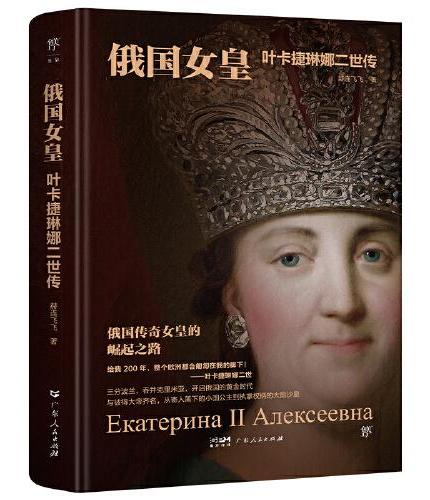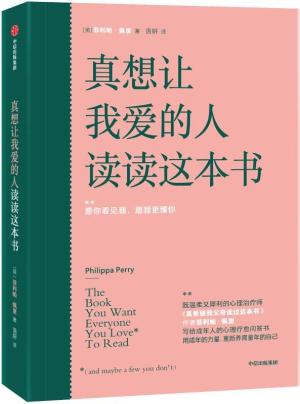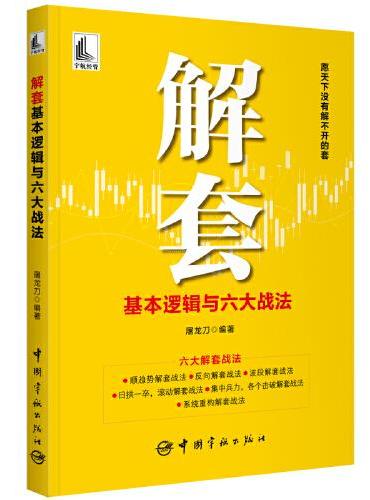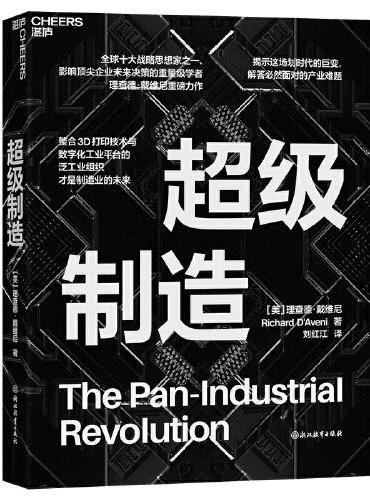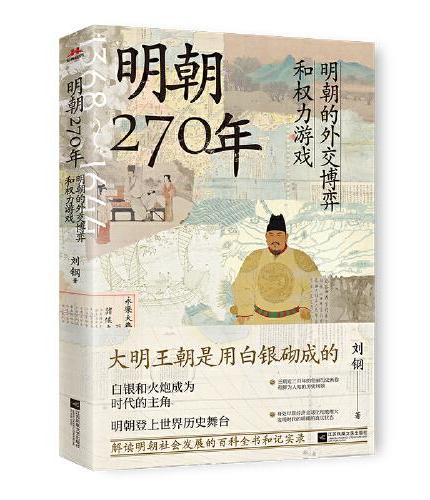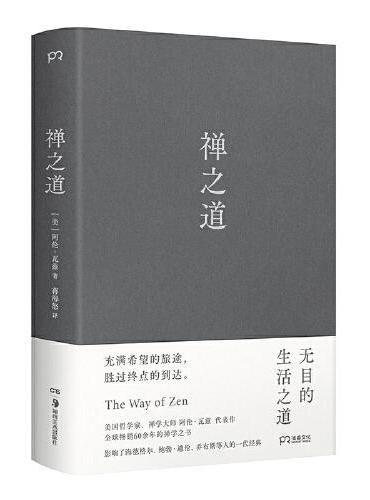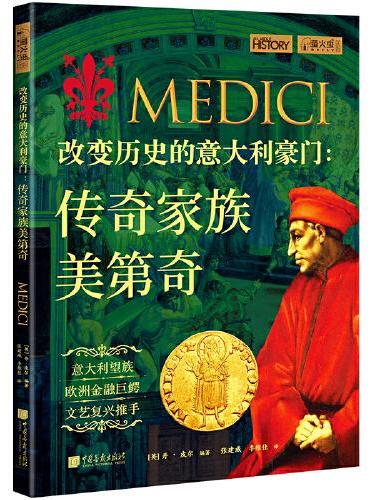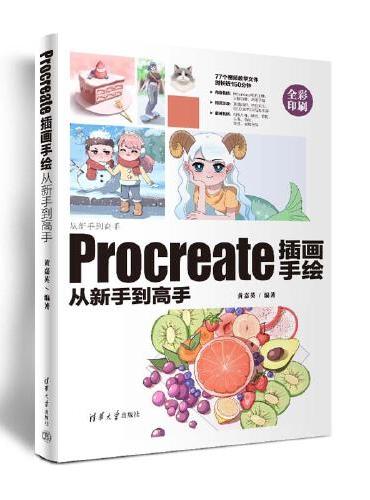新書推薦:
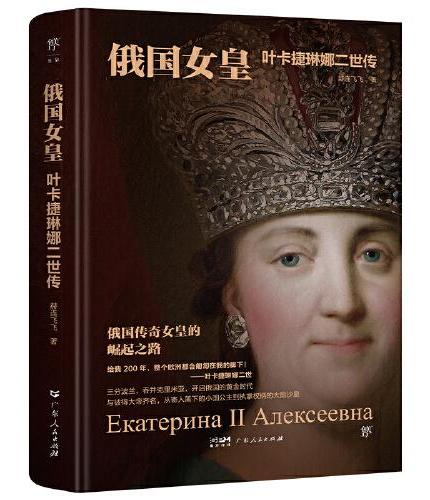
《
俄国女皇:叶卡捷琳娜二世传(精装插图版)
》
售價:NT$
381.0
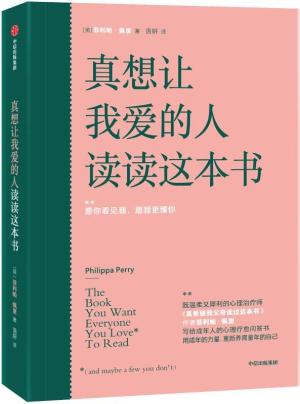
《
真想让我爱的人读读这本书
》
售價:NT$
269.0
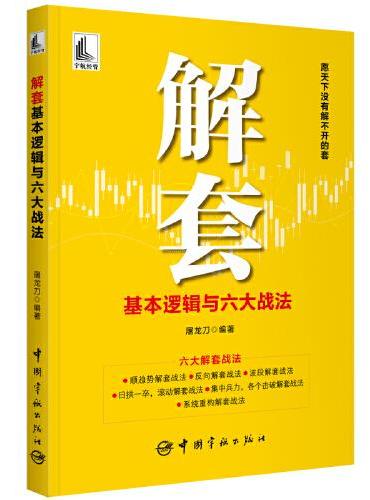
《
解套基本逻辑与六大战法
》
售價:NT$
274.0
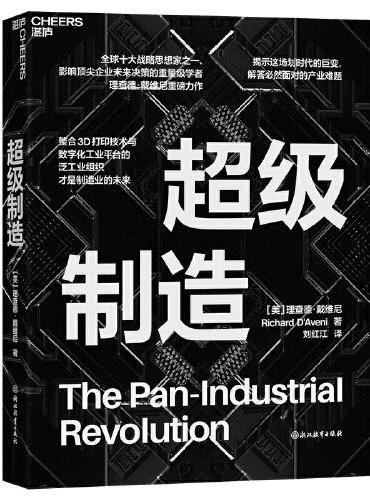
《
超级制造
》
售價:NT$
671.0
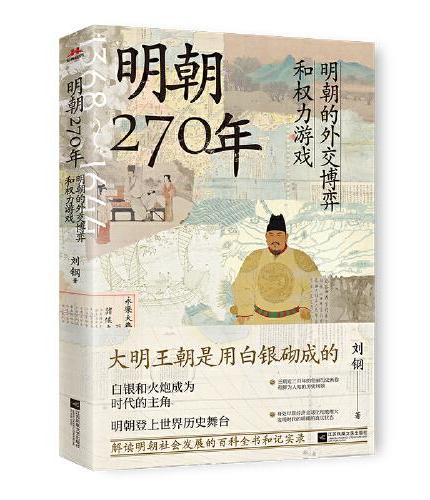
《
明朝270年:明朝的外交博弈和权力游戏
》
售價:NT$
325.0
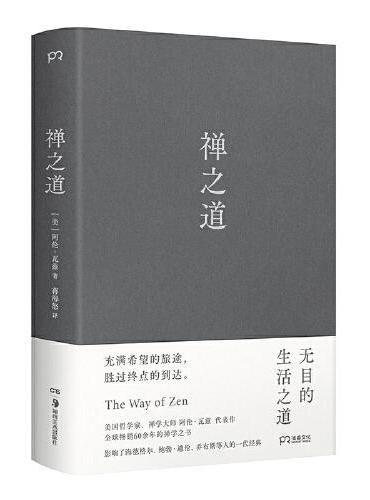
《
禅之道(畅销全球60余年的一代经典,揭示禅对现代人的解脱意义)
》
售價:NT$
386.0
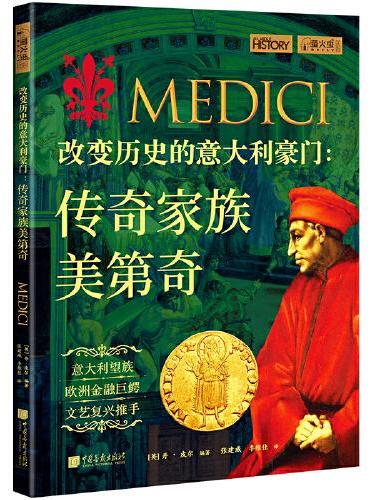
《
改变历史的意大利豪门 : 传奇家族美第奇
》
售價:NT$
420.0
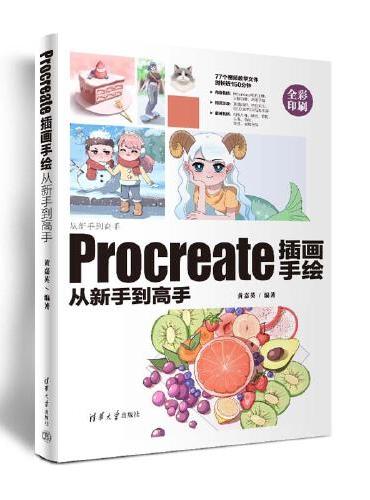
《
Procreate插画手绘从新手到高手
》
售價:NT$
493.0
|
| 編輯推薦: |
取90后经验、为90后而写
90后PPT系列丛书集锐普9年PPT实战经验,联合锐普PPT研究院精心打造万
人PPT学习平台,真正做到实战、实操、实效,颠覆你的PPT认知。
玩转微动画 、焕发新力量
不会PPT动画,很难称得上PPT高手。PPT微动画,让小动画发挥大威力,惊爆观
众的眼球。随书赠送价值500元的PPT微动画模板,让学习更深入。
|
| 內容簡介: |
|
本书涵盖了PPT微动画的基础认识、组合特性、实操方法、系统思路、辅助技能等内容,内容布局清晰成体系。内容呈现分为三大模块:动画制作原理说明(做到心中有数)、动画制作示例分步图文解说(易学易上手)和实操问题概括强调(小贴士提醒)。
|
| 關於作者: |
张庆文
(Alvin PPT)
?锐普认证PPT设计师
?演界网2014~2015年度十佳设计师
PPT作品以灵动新颖的微动画设计见长,热衷于用PPT自带动画设计出与众不同的别样效果,创造了演界网首个单件模板销售额破万的记录。
|
| 目錄:
|
Chapter 1 不一样的微动画,你值得拥有!. 1
1.1 PPT 动画的角色定位 .2
1.2 PPT 动画的作用 3
1.3 PPT 动画的优劣势 4
1.4 PPT 动画的分类 5
1.5 PPT 微动画的定义和特征 6
1.6 学习微动画,打造高端PPT ! 8
Chapter 2 熟知微动画,打好基础很重要!11
2.1 从无到有:进入动画 12
2.2 从有到变:强调动画 19
2.3 从有到无:退出动画 22
2.4 从此到彼:动作路径动画 24
2.5 插入对象:OLE 操作动作 .28
2.6 页面过渡:切换动画 31
Chapter 3 微动画组合拳,呈现全新的效果! 37
3.1 关于创意(创新)的说明 38
3.2 PPT 微动画组合规则和原理 39
3.3 微动画全新组合效果:两种动画组合型 .41
3.4 微动画全新组合效果:三种及以上动画组合型 53
Chapter 4 微动画实操技巧,高效高质不再愁! 65
4.1 大幅提升微动画制作速度的三大技巧 66
4.2 大幅提升微动画灵动性的两大技巧 73
4.3 大幅提升微动画连贯性的五大技巧 77
4.4 动画制作不为人知的五大隐秘技巧 91
4.5 文本动画:多样化效果设置 .104
4.6 图表动画:让数据更生动直观 . 111
4.7 图片动画:突破单一效果的六大方法 114
4.8 触发器:实现电子杂志的链接效果 134
4.9 多层对象快速添加修改动画技巧 145
4.10 动作路径动画的精细化设置 .150
Chapter 5 模板微动画制作,有始有终一脉相承!157
5.1 片头开场动画的制作 158
5.2 目录过渡动画的制作 178
5.3 目录内页过渡动画的制作 .193
Chapter 6 微动画辅助技能,待到用时不恨少!.209
6.1 图文多样化处理,让动画更多变 210
6.2 音频让微动画更生动带感 220
6.3 图片矢量化 228
附录 微动画自我学习,持之以恒才是真!235
附录1 微动画学习成长四阶段 .236
附录2 微动画创意来源 .239
附录3 动画创意网站推荐 .241
附录4 音效推荐和音乐搜集技巧 .242
附录5 赠送PPT 动画模板一览 .243
|
| 內容試閱:
|
大幅提升微动画制作速度的三大技巧
很多人觉得动画制作太费事,这里说到的费事可以分解成两个部分费心思和费时间。费心思是因为要设计出符合需求和让人耳目一新的动画不是一件易事,这需要长期的积累和尝试,不是短期可以解决的问题。而费时间就要辩证地看待,好的作品一定是精心打磨出来的,又快又好是每个人都想达到却又很难实现的终极目标,不过好在确实可以通过一些技巧来提升动画制作和后续调整的速度,接下来一起学习可以大幅度提升PPT 微动画制作速度的三大技巧。
动画轴:从单个记忆性调整到批量视觉化设置
制作PPT 微动画时,如果动画数量众多,对动画衔接的流畅度有需求时,动画的开始方式不是单纯的【单击时】、【与上一动画同时】或【上一动画之后】所能满足的,有时需要使用大量的【与上一动画同时】,通过合理的【延迟】的设置,可以使动画衔接流畅、过渡平滑。大量动画的延迟设置,如果使用传统的方法,逐个双击动画,在效果选项中进行设置(本书之前的组合动画章节的操作说明,用的就是逐个双击设置效果选项),一是耗费时间,二是需要制作动画的人对动画前后的延迟节点有清晰的形象思维,不过动画多了后容易记乱。而通过对动画轴的线性设置和使用,可以节省大量的设置时间,而且动画与动画之间的关系一目了然、层次分明。
①动画轴的调用。给对象添加动画后,单击【动画】按钮【动画窗格】按钮,在动画窗格中即可看到动画轴
②动画轴的尺寸比例调整。单击【动画窗格】左下方的【秒】字的下拉按钮,弹出【放大(I)】和【缩小(T)】两个选项,一般选择【放大(I)】,可以放大动画轴的大小,最多可以单击两次,使动画轴放大到以0.1 秒为调整单位的大小,便于动画轴调整的精确性和便利性。建议调整动画时,动画轴放大到最大。
③动画轴的使用说明。
设置:矩形的长短代表的是动画的持续时间,矩形的首端是动画的开始时间,矩形的末端是动画的结束时间,
当鼠标靠近矩形的首端或末端时,鼠标会变成,此时可以按住鼠标左键进行拖拉来改变矩形的长短(即可改变动画的持续时间)。
当鼠标靠近矩形的中间时,鼠标会变成,此时可按住鼠标左键进行拖拉来改变矩形的整体位置(即可改变动画的开始和结束时间),移动单位是每间隔0.1 秒。
当鼠标靠近动画矩形所在行,鼠标会变成,此时可按住鼠标左键进行上下拖拉来调整动画的位置。
单击想要选中的一组动画的首个动画,按住【Shift】键,再单击选中此组动画中的最后一个动画,即可选中该组动画。按住【Ctrl】键,可单击选中不相邻的任意多个动画。
类型:进入动画的动画轴为绿色矩形;强调动画的动画轴为黄色矩形;退出动画的动画轴为红色矩形;动作路径动画的动画轴为蓝色矩形。
④动画轴的使用限制。【开始】方式设置为【上一动画之后】的动画轴非排在首位时,把鼠标移至动画轴中间位置进行动画的整体拖拉时(即改变动画的开始和结束时间),只能向后,不能向前
⑤动画轴的操作位置调整。单击【动画窗格】按钮,动画窗格的默认位置是窗口的右侧,不过在动画较多时,动画窗格的界面较小,动画轴的显示空间在窗口的右侧比较有限,动画轴的整体感较弱,好在动画窗格的显示位置可以调整。
将鼠标移至【动画窗格】的横向区域(如右图所示区域),鼠标会变成, 此时可以按住鼠标左键,将【动画窗格】拖到上下左右任意(自己觉得合适)的位置。
如果调整位置后使用起来觉得不习惯,可以将【动画窗格】拖回右边区域,不过很难嵌入到PPT 界面中,此时可以同时按下【Alt】 【F10】组合键打开【选择窗格】,将浮动的【动画窗格】向【选择窗格】靠拢,即可使【动画窗格】嵌入操作界面中。
|
|